[macOS Sequoia] 맥북 앱 설치하는 4가지 방법 (App Store · DMG · PKG · Homebrew)
개발
개발인 ·
06-01
macOS에서 앱을 설치하는 방법은 크게 세 가지가 있습니다. App Store를 통한 설치, Homebrew를 통한 설치, 그리고 직접 다운로드 설치입니다. 각각의 설치 방법과 장단점을 자세히 알아보겠습니다.
1. App Store를 통한 설치
App Store는 애플에서 제공하는 공식 앱 스토어로, 가장 안전하고 편리한 설치 방법입니다.
설치 가능한 앱 종류
- 무료 앱: Xcode, iMovie 등
- 유료 앱: Final Cut Pro 등
- App Store 전용 앱
이전 구매 앱 재설치 방법
- App Store 실행
- 좌측 하단의 계정 이름 클릭
- 구름 아이콘(⏬)을 클릭하여 설치
장점
- 안전한 설치 보장
- 자동 업데이트 지원
- 구매 기록 유지
- 여러 기기에서 사용 가능
2. Homebrew를 통한 설치
Homebrew는 macOS용 패키지 관리자로, 개발자들이 주로 사용하는 도구입니다.
Homebrew 설치 방법
-
터미널 실행 방법
-
설치 명령어 실행
/bin/bash -c "$(curl -fsSL https://raw.githubusercontent.com/Homebrew/install/HEAD/install.sh)"
특징
- Apple에서 제공하지 않는 패키지 설치 가능
- 커맨드 라인 도구 설치에 최적화
- 개발자들이 선호하는 패키지 관리자
사용 추천 대상
- 개발자
- CLI 프로그램 사용자
- 서드파티 프로그램 필요한 사용자
3. 직접 다운로드 설치
DMG 파일 설치
-
설치 과정
- DMG 파일 더블클릭으로 마운트
- 앱을 응용프로그램 폴더로 드래그 앤 드롭
- 설치 완료 후 마운트 해제
- DMG 파일 삭제 (선택사항)
-
삭제 방법
- 기본: 응용프로그램 폴더에서 앱 삭제
- 완전 삭제: 관련 설정 파일도 함께 삭제 (~/Library 폴더 확인)
PKG 파일 설치
-
특징
- 패키지 형태의 설치 파일
- 앱 외 추가 구성요소 설치
- 시스템 수준의 설치 진행
-
주의사항
- 신뢰할 수 있는 출처의 PKG만 설치
- 가능한 제작사 제공 삭제 도구 보관
- 설치 파일 백업 권장
보안 관련 주의사항
App Store 외 앱 설치 시
- 첫 실행 시 보안 경고창 발생
- 신뢰할 수 있는 개발자의 앱:
- 한 번의 확인으로 실행 가능
- 미확인 개발자의 앱:
- 추가 보안 설정 필요
- 시스템 환경설정에서 예외 설정 필요
추천 설치 방법
-
일반 사용자
- App Store 통한 설치 우선
- 신뢰할 수 있는 개발자의 DMG 설치
-
개발자
- Homebrew 적극 활용
- 개발 도구는 공식 PKG 설치 권장
-
전문가용 소프트웨어
- 제조사 공식 설치 파일 사용
- 라이선스 및 업데이트 정책 확인
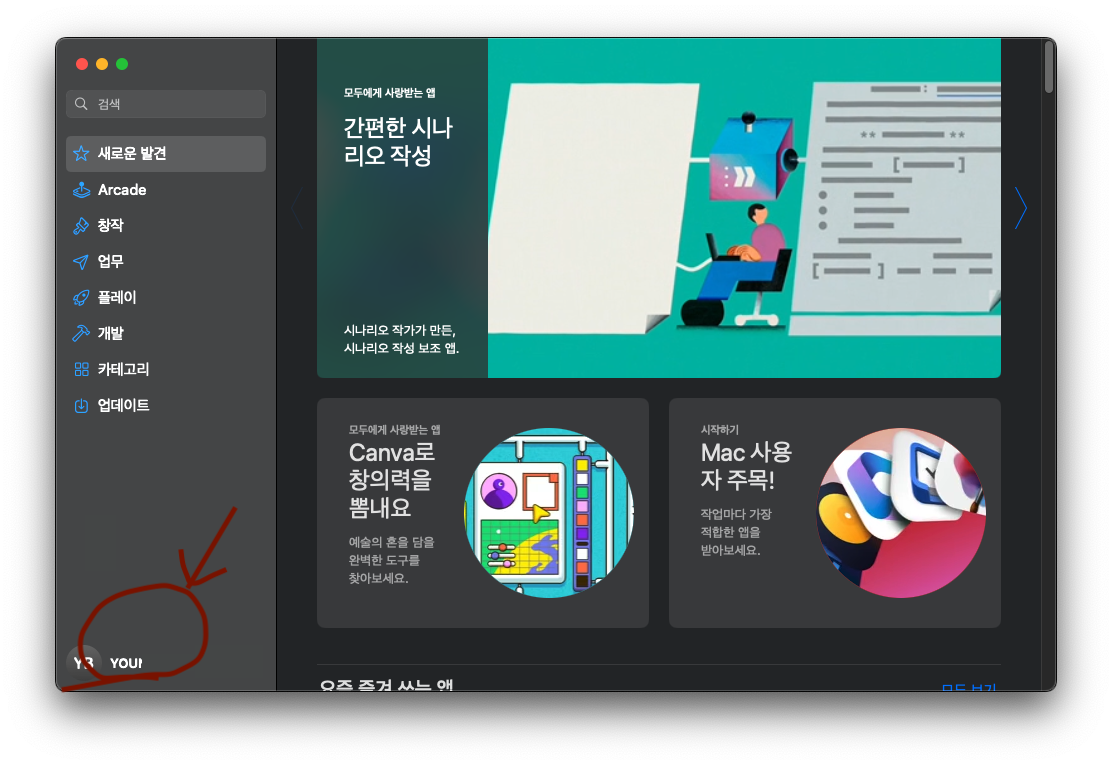

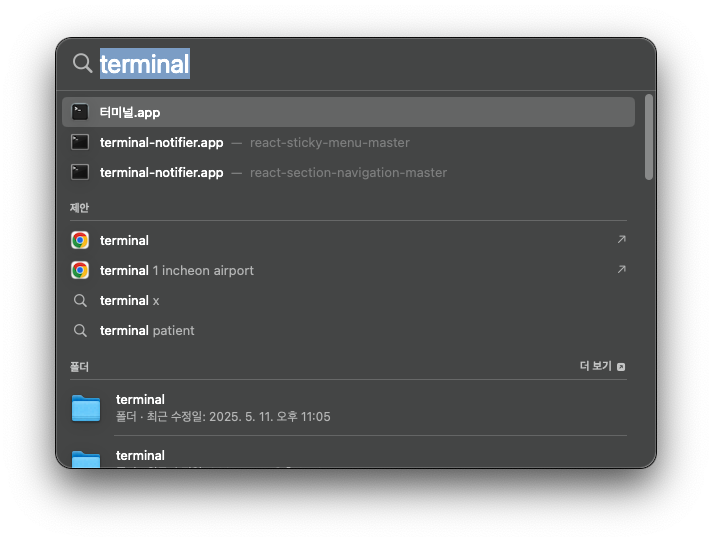
![[macOS Tahoe] 맥북 필수 앱 추천 (2025년 11월)](https://no3.net/image/41)
![[macOS Sequoia] 맥북 설치용 ISO 파일 만드는 방법 (USB 부팅용 포함)](https://no3.net/image/33)
![[macOS Tahoe] 맥북 iMessage·문자 메시지 안될 때 해결법 (2025 최신)](https://no3.net/image/21)
![[macOS Tahoe] 맥북 카카오톡 알림 안올 때 해결 방법 (2025년 기준)](https://no3.net/image/18)